Apa yang harus anda lakukan semasa anda ingin mengedit teks dalam fail PDF anda? Sudah tentu, anda boleh mengedit fail PDF anda dengan betul dan dengan beberapa penyunting PDF, sama ada dalam talian atau luar talian. Tetapi tidak semua editor PDF dapat mengedit teks yang ada. Sekiranya anda ingin mengedit fail PDF teks biasa, ia lebih menjengkelkan. Mengapa tidak mempertimbangkan untuk menukar fail PDF anda ke fail TXT?
Nasib baik, akhirnya kami menemui 5 kaedah yang berkesan untuk membantu anda menukar PDF ke TXT dengan cepat dan mudah. Artikel ini mempunyai tiga cara dalam talian, termasuk EasePDF, PDF to Text, dan Google Docs. Dan dua cara luar talian, termasuk Adobe Acrobat dan PDFelement. Terus baca kaedah ini dan ketahui lebih banyak maklumat dari tutorial ini.
Kandungan
Bahagian Pertama - Tukar PDF ke TXT Dalam Talian 1.1 PDF Converter Talian EasePDF 1.2 PDF ke Teks 1.3 Google Docs
Bahagian Kedua - Simpan Fail PDF ke TXT Luar Talian 2.1 Adobe Acrobat Pro 2.2 PDFelement
Bahagian Pertama - Tukarkan PDF ke TXT Dalam Talian secara Berkesan dengan Beberapa Klik
Cara terpantas dan termudah untuk menukar fail PDF adalah dengan menggunakan penukar PDF dalam talian. Anda tidak perlu memuat turun perisian dan anda juga tidak perlu log masuk atau mendaftar, maka anda boleh menggunakannya. Sebilangan besar daripadanya dapat memenuhi keperluan asas kami. Beberapa akan mempunyai had ukuran dan kuantiti fail tertentu, tetapi ini tidak mempengaruhi penggunaan kami. Di bawah ini kami akan memperkenalkan dua penukar PDF dalam talian percuma dan cara menukar fail PDF ke format TXT menggunakan Google Docs.
EasePDF Online PDF to TXT Converter
Anda boleh menggunakan penukar PDF dalam talian - EasePDF PDF ke TXT untuk membantu anda menukar PDF ke TXT. EasePDF mudah dan bebas digunakan dengan lebih dari 20 alat, termasuk PDF ke TXT. Anda tidak perlu memuat turun plug-in, atau program apa pun, tetapi hanya melancarkan laman webnya bila-bila masa dan di mana sahaja anda mahu jika anda dapat menyambung ke Internet.
Langkah 1. Pertama sekali, pergi ke halaman utama EasePDF . Kemudian pergi ke PDF Converter dan pilih PDF ke TXT .
Langkah 2. Muat naik fail PDF anda. Anda mempunyai cara untuk memuat naik fail PDF anda. Sebagai contoh, anda boleh memuat naik fail PDF anda dengan menyeret dan menjatuhkannya ke dalam jadual, atau menambahkannya dari komputer tempatan anda dengan mengklik Tambahkan fail . Muat naik fail PDF dari Google Drive dan Dropbox juga disokong. Oleh kerana EasePDF menyokong fail pemprosesan kumpulan, anda boleh memuat naik lebih dari satu fail PDF.

Langkah 3. Pelayan akan mula berfungsi secara automatik apabila mendapat fail PDF anda. Oleh itu, anda hanya perlu menunggu penukaran selesai. Apabila selesai, anda boleh memuat turun fail yang ditukar ke komputer dengan segera atau menyimpannya ke awan.
Petua :
1. Walaupun EasePDF bebas untuk digunakan, tidak ada sekatan dan anda boleh menggunakannya. Selain itu, anda tidak perlu risau tentang masalah keselamatan kerana pelayan akan menghapus semua fail secara automatik dalam masa 24 jam.
2. Sekiranya anda mempersoalkan cara menukar TXT kembali ke PDF, anda boleh membaca artikel ini Cara Mudah Menukar TXT ke PDF secara Percuma (Dikemas kini) .
Tukar PDF ke TXT dengan PDF ke Teks
PDF to Text Online Converter adalah penukar PDF yang memfokuskan terutamanya pada PDF ke Teks. Reka bentuknya ringkas, dan laman utama sebenarnya adalah halaman fungsi PDF ke Teks. Sekiranya anda tidak melihat dengan teliti, anda mungkin berfikir bahawa hanya ada satu fungsi. Tetapi sebenarnya, ia juga mempunyai sembilan fungsi tambahan bersama PDF to Text.
Langkah 1. Buka penyemak imbas yang telah dipasang di komputer anda dan pergi ke PDF ke Text Online Converter .
Langkah 2. Apabila anda telah memasuki laman utama, anda sebenarnya dalam bentuk PDF ke Teks. Nasib baik, PDF ke Teks tidak menyokong Google Drive atau Dropbox, tetapi anda boleh memuat naik fail PDF dari komputer anda dengan mengklik UPLOAD FILES atau menjatuhkan fail ke meja (pemprosesan kumpulan juga disokong).
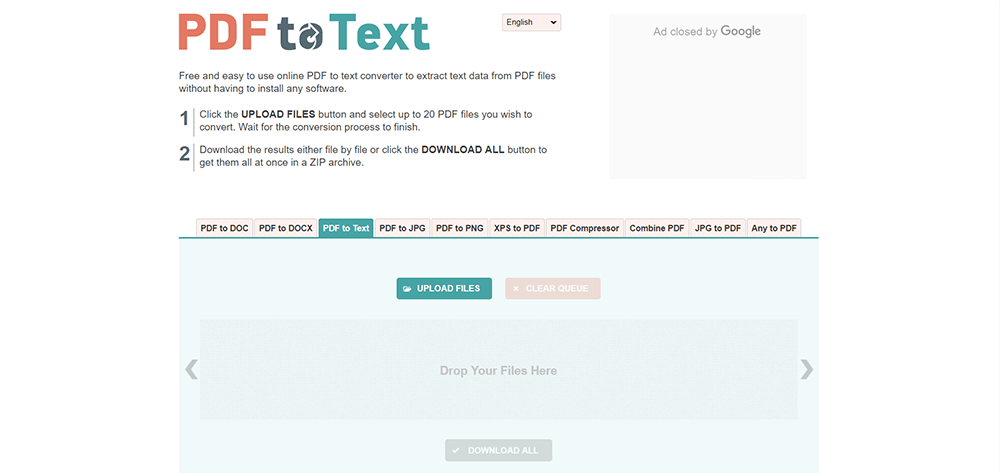
Langkah 3. Anda akan melihat pemprosesan fail anda. Apabila penukaran selesai, anda boleh mengklik MUAT TURUN SEMUA untuk mendapatkan dokumen Teks yang ditukar.
Google Docs
Google Docs adalah alat penyuntingan dalam talian dari Google yang memberikan pengguna kemampuan untuk memproses fail secara dalam talian. Kelebihan terbesar Google Docs ialah pengguna dapat mengedit secara langsung sebelum menyimpannya seperti format lain, seperti mengedit dokumen Word, dan kemudian menyimpannya ke format yang diinginkan (kelebihan menukar PDF ke format lain agak jelas).
Langkah 1. Buka penyemak imbas yang anda pasang dan pergi ke Google Docs . Sekiranya anda belum mempunyai akaun Google, anda mungkin perlu membuatnya terlebih dahulu.
Langkah 2. Kemudian klik pada ikon Fail , pilih cara anda mahu memuat naik fail anda. Di sini anda boleh memuat naik fail anda dari Google Drive, dokumen yang dikongsi rakan anda dengan anda atau dari komputer anda, dan sebagainya. Kemudian pilih Buka dengan Google Docs .

Langkah 3. Klik pada ikon Fail sekali lagi, pilih Muat turun sebagai Teks Biasa (.txt) . Terdapat pilihan pilihan untuk anda mengedit fail PDF anda sebelum menukarnya sebagai dokumen TXT, jadi anda boleh membuat beberapa perubahan pada fail PDF anda dan kemudian memuat turunnya sebagai dokumen TXT.
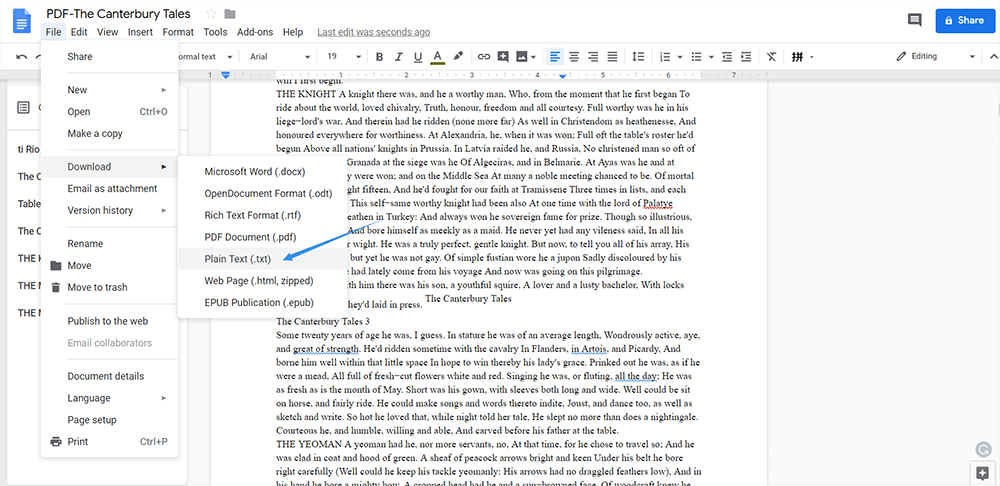
Bahagian Kedua - Simpan Fail PDF ke Dokumen TXT Luar Talian
Walaupun anda merasa terlalu menyusahkan untuk online, anda boleh memilih untuk menggunakan program desktop untuk menukar fail PDF anda. Sebenarnya, banyak alat dalam talian juga mempunyai versi desktop, tetapi kebanyakannya perlu membayar. Di sini kami mengesyorkan Adobe dan PDFelement, yang senang dan senang digunakan.
Adobe Acrobat Pro
Sekiranya anda mencari program desktop yang paling profesional, anda boleh menggunakan Adobe Acrobat Pro , penemu PDF. Sama ada penukaran atau penyuntingan, Adobe Acrobat dapat memenuhi hampir semua keperluan anda. Program ini sangat sesuai untuk perniagaan.
Langkah 1. Pasang dan buka Adobe Acrobat Pro . Jalankan program dan klik pada Tools . Kemudian klik pada Export PDF untuk memuat naik fail PDF anda.
Langkah 2. Pilih format yang anda mahu menukar fail anda. Di sini anda perlu mengklik Lebih banyak Format > Teks (Polos) > Eksport .

Langkah 3. Pilih lokasi tempat anda ingin menyimpan fail anda, dan kemudian klik Simpan . Kemudian anda boleh mendapatkan dokumen Teks anda.
PDFelement
Wondershare PDFelement adalah satu lagi program desktop yang sangat baik yang membolehkan anda menukar fail PDF anda ke teks teks pada Windows dan Mac. Sama seperti Adobe Acrobat, ini juga merupakan program berbayar, tetapi mempunyai versi dalam talian yang disebut Hipdf, yang juga gratis untuk digunakan.
Langkah 1. Pergi dan pasang Wondershare PDFelement . Jalankan PDFelement di komputer anda, klik pada butang Buka Fail di antara muka untuk memuat naik fail PDF anda.
Langkah 2. Sebelum penukaran, anda boleh mengedit PDF anda. Sebagai contoh, anda boleh menambahkan penanda buku, lampiran dan komen ke fail PDF, cukup tambahkan apa yang anda perlukan.
Langkah 3. Lihat panel operasi di atas dan pilih Tukar > Ke Teks , kemudian pilih lokasi.
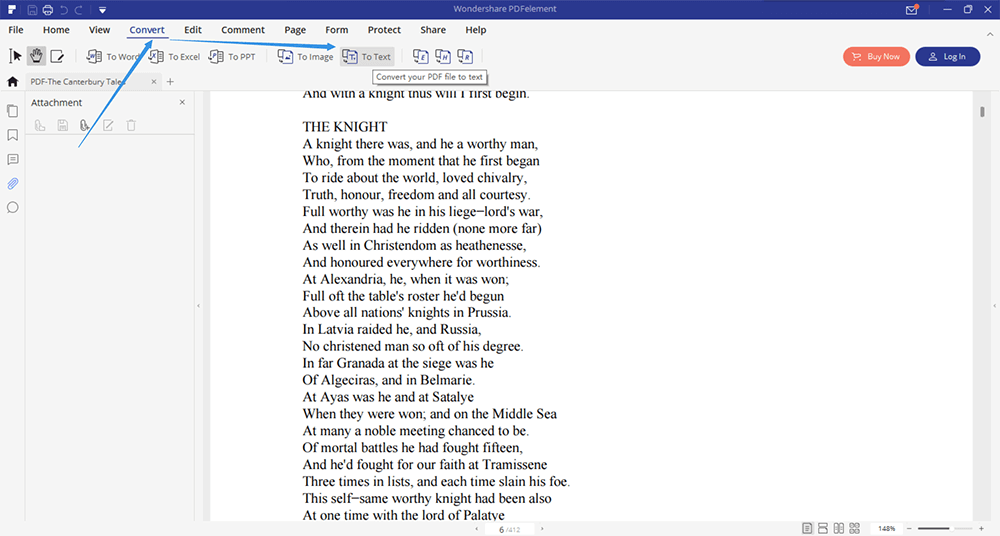
Lihat, tidak sukar untuk menukar fail PDF ke dokumen TXT jika anda mempunyai alat yang betul. Sekiranya anda mempunyai pertanyaan atau idea yang lebih baik, beritahu kami dengan memberikan komen atau hubungi kami melalui e-mel. Sebarang maklum balas dialu-alukan.
Adakah artikel ini bermanfaat? Terima kasih atas maklum balas anda!
YA Atau TIADA
































Komen